win11如何更改图片格式 更改图片格式方法介绍
win11如何更改图片格式?众所周知,图片文件有许多不同的格式,每种格式都有自己的图像质量和文件大小。此外,当我们使用一些图像软件来处理图像时,我们需要转换图像格式,因为兼容性受到图像格式的限制,下面小编就为大家带来了更改的方法,快来看看吧。

1、我们可以在win11桌面上找到需要修改格式的图片。

2、在图片名称的最后,我们可以看到它的后缀名称,即格式为png。如果看不到格式,我们可以设置隐藏文件的后缀名称来取消。方法如下。
打开搜索窗口,搜索文件资源管理器选项,点击打开,打开文件夹选项。进入查看界面,取消查看【隐藏已知文件类型的扩展名称】,点击【确定】。
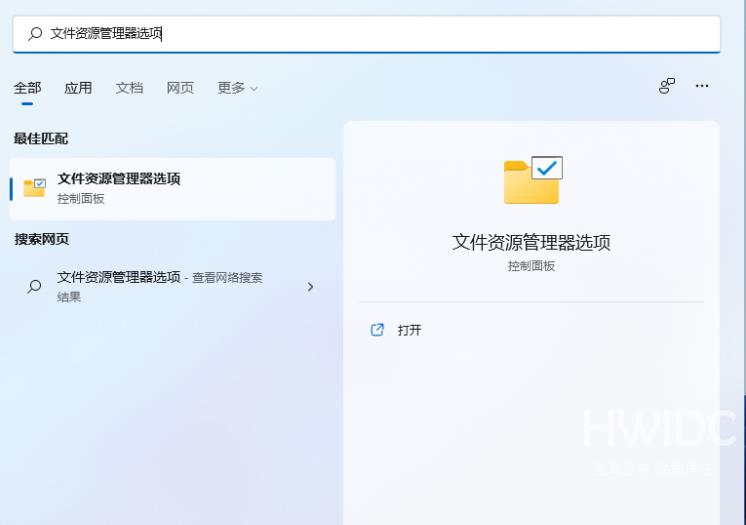
3、接着我们的鼠标右键点击图片,点击图片中的重命名图标进行重命名,您也可以在鼠标右键后按F2执行。
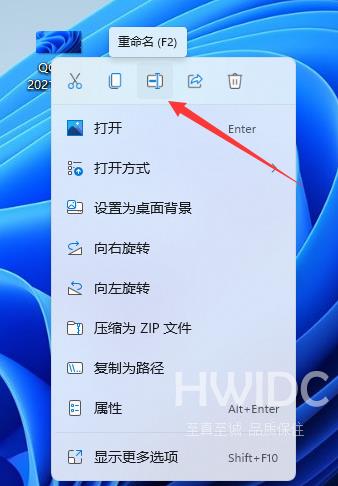
4、接下来,我们可以改变后面的后缀名称,例如,将下面的图片改为jpg,然后单击确定。

5、最终,我们可以发现原始png格式的图片已经变成了jpg格式,如下图所示。

好了,今天win11如何更改图片格式的分享到此结束,大家快去试试吧。如果你想学习更多的软件教程,请来到海外IDC网的手机教程频道。赶紧收藏吧。不要错过更多精彩的东西!
【本文来源:韩国服务器 http://www.558idc.com/kt.html欢迎留下您的宝贵建议】